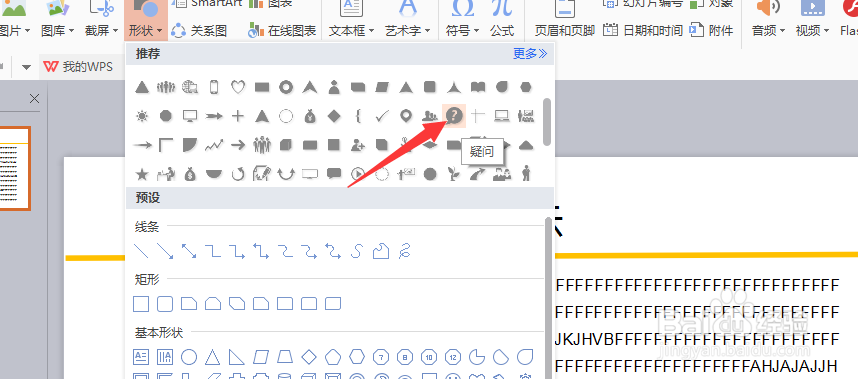1、首先,我们打开PPT软件,微软的WPS均可以,如下图所示

2、我们进入PPT之后,点击左上方,新建一个PPT,方便操作,如下图所示
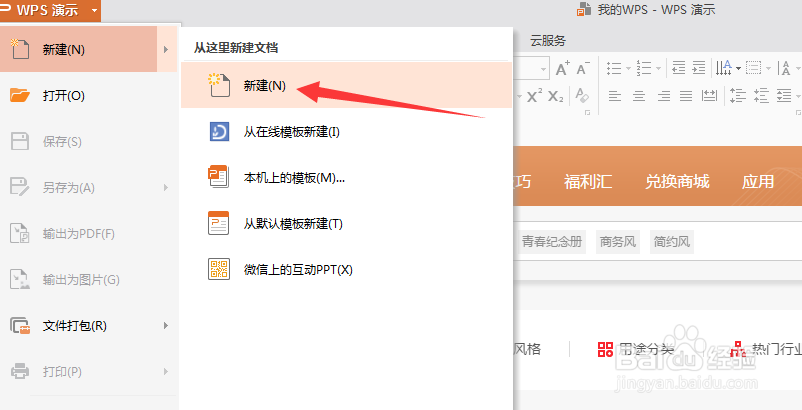
3、新建了一页PPT之后,我们首先插入一个横向文本框,用来书写标题,如下图所示

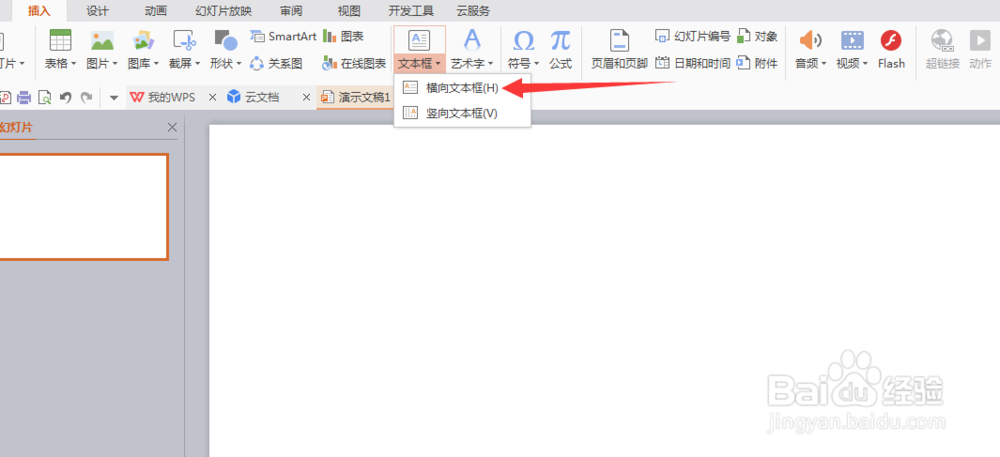
4、我们在横向文本框中写上标题,案例分析,如下图所示
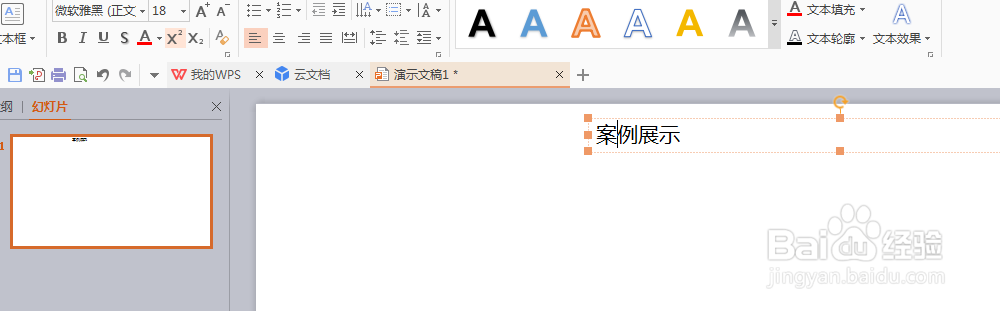
5、之后,我们对案例分析标题字体和颜色进行调整,案例字体大一些,分析字体小一些,如下图所示
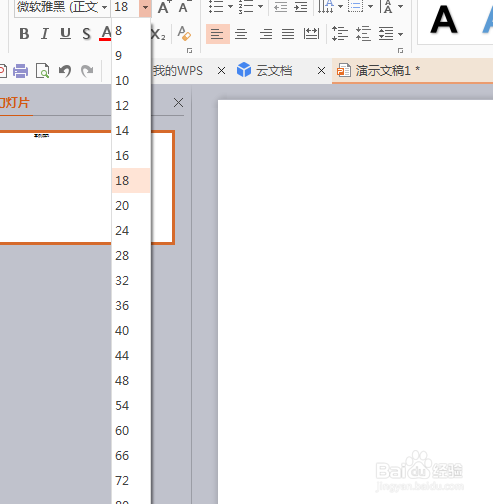
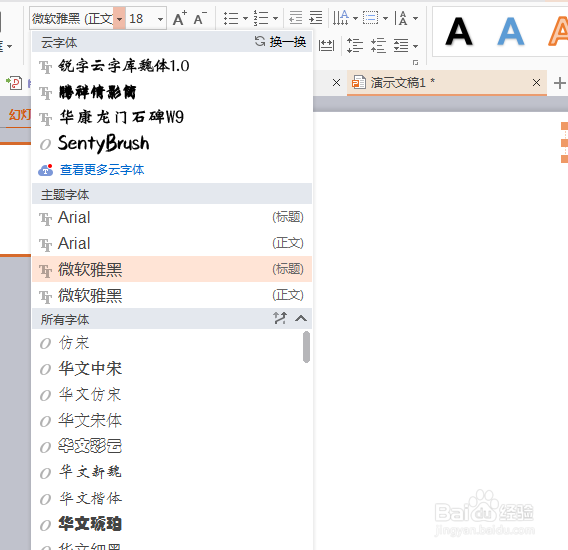
6、标题调好了之后,我们在标题下面插入一个横线。用来凸显标题,具体操作为插入-插入形状,如下图所示
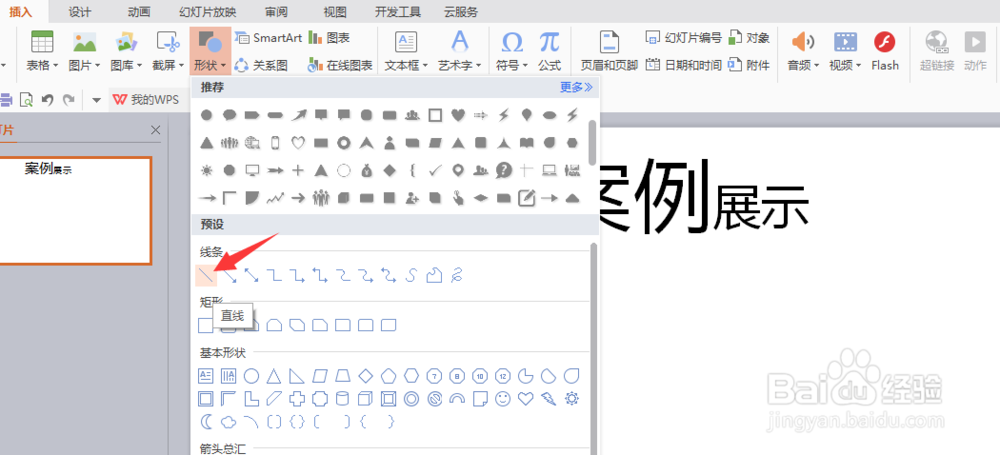

7、插入横线之后,我们点击横线,对横线的粗细和颜色进行调整,我们悬着10磅的横线,颜色为黄色,更加显眼,如下图所示


8、标题横线设置完成之后,我们插入横向文本框,在横向文本框中插入案例内容,这里要设置好案例内容的字体,字号,行间距等数据,如下图所示
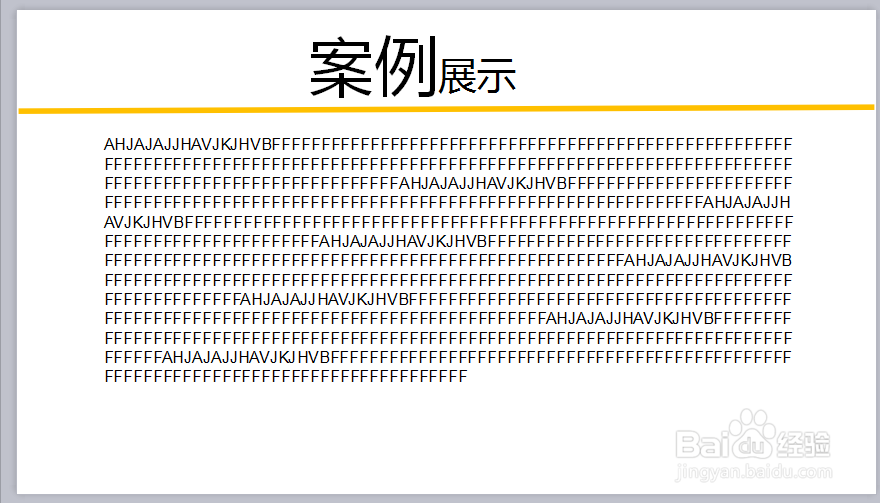
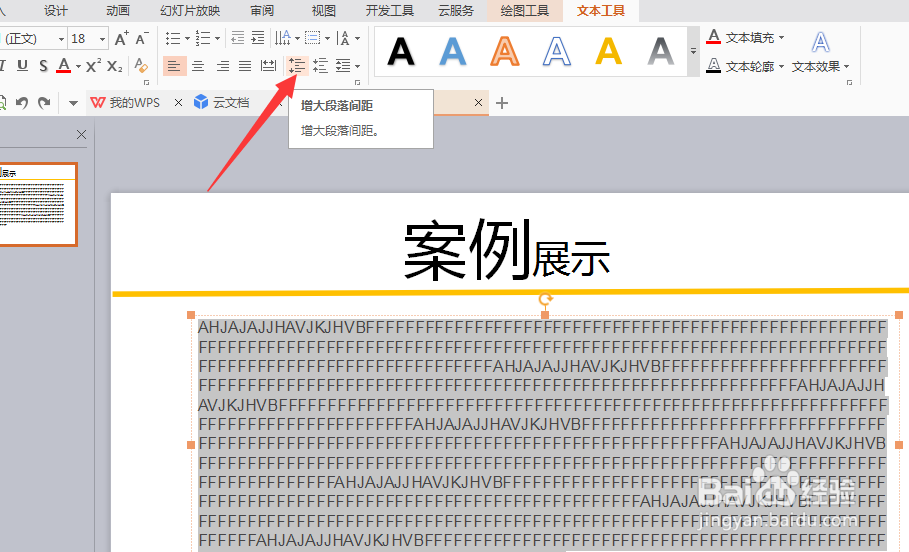
9、最后一步,案例的目的就是引发人们的思考,我们点击插入-插入形状,选择问号图像插入,并设置好大小,如下图所示。